Golf 7 (5G) – Affichage des panneaux sur OBD



Objectif : Activer l’affichage des panneaux de limitation de vitesse sur l’OBD. (Sign Assist)
Le véhicule doit être équipé de la caméra 5Q0 (Golf 7 phase 1). Un message d’avertissement apparaîtra pour ceux qui ne disposent pas du Discover Pro.
Attention !! Il y a, ici, 6 lignes de codage à effectuer.
Procédure :
1 – Véhicule à l’arrêt, contact coupé, connectez votre câble officiel VAG-COM VCDS à
l’ordinateur puis branchez l’autre extrémité sur la prise diagnostique de votre véhicule.
2 – Mettez le contact puis lancez le logiciel VCDS.
Ligne 1 :
3 – Cliquez sur « Sélectionner » puis sur « 5F – Information Electr. ».
4 – Cliquez sur « Security Access – 16 » puis entrez le code « 20103 ».
5 – Cliquez sur « Adaptation – 10 ».
6 – En haut de cette page, il y a un menu déroulant.
Dans ce menu, sélectionnez « Vehicule function list BAP-traffic_sign_recognition_0x21 ».
7 – Plus bas sur cette même page, un deuxième menu déroulant.
Choisissez « activated » puis validez.
Ligne 2 :
3 – Cliquez sur « Sélectionner » puis sur « 5F – Information Electr. ».
4 – Cliquez sur « Security Access – 16 » puis entrez le code « 20103 ».
5 – Cliquez sur « Adaptation – 10 ».
6 – En haut de cette page, un menu déroulant.
Sélectionnez « Vehicule menu operation-menu_display_road_sign_identification ».
7 – Plus bas sur cette page, un deuxième menu déroulant.
Choisissez « activated » puis validez.
Ligne 3 :
3 – Cliquez sur « Sélectionner » puis sur « 5F – Information Electr. ».
4 – Cliquez sur « Security Access – 16 » puis entrez le code « 20103 ».
5 – Cliquez sur « Adaptation – 10 ».
6 – En haut de cette page, un menu déroulant.
Sélectionnez « Vehicule menu operation-menu_display_road_sign_identification_over_threshold_high ».
7 – Encore en bas, un deuxième menu déroulant.
Choisissez « activated » puis validez.
Ligne 4 :
3 – Cliquez sur « Sélectionner » puis sur « A5 – Frt Sens. Drv. Assist ».
4 – Cliquez sur « Security Access – 16 » puis entrez le code « 20103 ».
5 – Cliquez sur « Codage – 07 » puis sur « Assistant Codage Long ».
6 – Sélectionnez l’octet « 1 »
Puis dans le menu déroulant du Bit 0-7, sélectionnez « 01 Coding_VZE coded ».
Ligne 5 :
3 – Cliquez sur « Sélectionner » puis sur « A5 – Frt Sens. Drv. Assist ».
4 – Cliquez sur « Security Access – 16 » puis entrez le code « 20103 ».
5 – Cliquez sur « Adaptation – 10 ».
6 – En haut de cette page, un menu déroulant.
Sélectionnez « Display end of speed limit symbol ».
7 – Plus bas, un deuxième menu déroulant.
Choisissez « activated » puis validez.
Ligne 6 :
3 – Cliquez sur « Sélectionner » puis sur « 17 – Instruments ».
4 – Cliquez sur « Security Access – 16 » puis entrez le code « 20103 ».
5 – Cliquez sur « Codage – 07 ». puis sur « Assistant Codage Long ».
6 – Choisissez l’octet « 5 »
Puis cochez le Bit « 2 »: « Reconnaissance de panneaux de signalisation installée ».



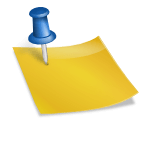









Laisser un commentaire